Observação
O acesso a essa página exige autorização. Você pode tentar entrar ou alterar diretórios.
O acesso a essa página exige autorização. Você pode tentar alterar os diretórios.
Este artigo fornece informações sobre como resolver os problemas ao migrar máquinas virtuais ao vivo.
Aplica-se a: Windows Server
Número original do KB: 4558514
Lista de verificação básica de solução de problemas
Verifique se os hosts estão no mesmo nível de aplicação de patch e se podem atualizar para o rollup mais recente.
Atualize o BIOS, o firmware e os drivers de terceiros.
Verifique se as máquinas virtuais têm os serviços de integração correspondentes mais recentes.
Verifique se a migração está autorizada em cada lado.
Verifique se o protocolo usado é idêntico em cada lado.
Verifique se as portas TCP 6600 e 3343 (para clustering) estão escutando em ambos os lados.
Verifique os problemas de compatibilidade executando um comando
Compare-VM. Forneça o nome da VM e o host de destino. Por exemplo:Compare-VM -Name <vm_name> -DestinationHost <host_name>Verifique se os objetos da política de grupo estão impedindo a migração. Verifique se a política a seguir tem pelo menos as configurações padrão.
- Abra o GPEDIT. MSC e navegue até Configuração do Computador\Configurações do Windows\Configurações de Segurança\Políticas Locais\Atribuição de Direitos de Usuário.
Abra Criar links simbólicos e verifique se as seguintes contas de usuário estão listadas:- Administradores
- MÁQUINA VIRTUAL NT\Máquinas Virtuais
- Fazer logon como um serviço
- SERVIÇO NT/TODOS OS SERVIÇOS
- MÁQUINA VIRTUAL NT\Máquinas Virtuais
- Abra o GPEDIT. MSC e navegue até Configuração do Computador\Configurações do Windows\Configurações de Segurança\Políticas Locais\Atribuição de Direitos de Usuário.
Verifique se há exclusões de antivírus. Para obter mais informações, confira Exclusões de antivírus recomendadas para hosts do Hyper-V.
Verifique a corrupção do arquivo Registry.pol:
Execute o bloco de notas e abra C:\Windows\System32\GroupPolicy\Machine\Registry.pol. O arquivo deve começar com a assinatura PReg.Compare as permissões nas pastas que contêm os arquivos de máquinas virtuais com um host de trabalho com o mesmo nível de sistema operacional.
Em seguida, localize as IDs de evento que você encontra durante o problema de migração ao vivo nas seções a seguir.
ID do Evento: 21502
Informações sobre a ID do evento 21502
A migração ao vivo falhou porque um comutador virtual usado pela VM não existe no nó de destino "Host2"
Descrição
Falha na migração ao vivo da VM. A VM falhou ao migrar ao vivo porque um comutador virtual usado pela VM não existe no nó de destino "Host2".
Action
O comutador virtual deve ter o mesmo nome em todos os nós.
Se uma máquina virtual estiver conectada a um comutador virtual que não existe no nó de destino, a migração ao vivo falhará em < 10%.
Dê nomes idênticos às redes virtuais. Atualize a configuração da máquina virtual para que as alterações de rede sejam refletidas no cluster e tente a migração dinâmica novamente.
Resolução
Abra o console do Gerenciador do Hyper-V e selecione Gerenciador de Comutadores Virtuais. Se o comutador virtual não existir, crie-o ou renomeie-o com o mesmo nome e configurações, como em outros hosts.
Certifique-se de selecionar o comutador virtual correto nas configurações da VM.
A migração ao vivo falhou porque a ação "Mover" não foi concluída. Código de erro: 0x80071398
Descrição
Falha na migração ao vivo da VM.
Action
Clique com o botão direito do mouse em Detalhes das informações>da máquina>virtual Mostrar detalhes. Você verá as seguintes informações:
A ação "Mover" não foi concluída.
Código de erro: 0x80071398
A operação falhou porque o nó de cluster especificado não é o proprietário do grupo ou o nó não é um possível proprietário do grupo.

0x1398 5016 ERROR_HOST_NODE_NOT_GROUP_OWNER
A operação falhou porque o nó de cluster especificado não é o proprietário do grupo ou o nó não é um possível proprietário do grupo.
Resolução
Abra o Windows PowerShell com Executar como administrador e execute os seguintes cmdlets:
- Get-clusterResource -name "Máquina Virtual VM1" | Get-clusterOwnerNode
- Get-clusterResource -name "Configuração da máquina virtual VM1" | Get-clusterOwnerNode
O nó proprietário deve ter todos os nós de cluster.
Como alternativa, abra o FCM (Gerenciador de Cluster de Failover) em funções, selecione a máquina virtual conforme mostrado na captura de tela a seguir. Na guia inferior, selecione Recurso, clique com o botão direito do mouse em Virtual MachineVM1 e selecione a guia Políticas Avançadas . Verifique se todos os nós estão selecionados. Faça o mesmo para "Configuração de Máquina Virtual VM1. Verifique se a VM tem o mesmo comutador virtual em todos os nós.
Falha ao obter o endereço de rede para o nó de destino "Host2": uma rede de cluster não está disponível para esta operação. (0x000013AB)
Descrição
Falha na migração ao vivo da "VM".
Falha ao obter o endereço de rede para o nó de destino "Host2": uma rede de cluster não está disponível para esta operação. (0x000013AB).
Action
0x13ab 5035 ERROR_NETWORK_NOT_AVAILABLE
Uma rede de clusters não está disponível para esta operação. winerror.h
Resolução
Abra o Windows PowerShell com Executar como administrador e execute o seguinte cmdlet:
Get-ClusterNetwork

Verifique se a rede de cluster não está configurada e se a opção Permitir comunicação de rede de cluster nesta rede está selecionada. Para obter mais informações, consulte Configurando a priorização de rede em um cluster de failover.
Solução alternativa
Atualmente, a migração dinâmica entre sites não funciona no Azure Stack HCI 22H2 e versões posteriores. Para contornar esse problema, use uma das seguintes soluções:
- Use a migração rápida para executar a migração entre sites.
- Defina a rede preferencial de migração ao vivo como uma VLAN estendida (sub-rede única) que inclua todos os nós do cluster.
Falha na migração ao vivo com o código de erro (0x8007271D)
Descrição
A migração ao vivo falha com (0x8007271D).
Action
Como código de erro Win32 "0x271d"
0x271d 10013 WSAEACCES
Foi feita uma tentativa de acessar um soquete de uma forma proibida por suas permissões de acesso.
Resolução
Veja como corrigir esse problema:
Verifique as configurações do firewall e a exclusão do antivírus.
Verifique se as portas TCP 6600 e 3343 (para clustering) estão escutando em ambos os lados executando o seguinte cmdlet:
C:\>netstat -ano | findstr /I /C:"6600"
Falha ao criar a partição: existem recursos de sistema insuficientes para concluir o serviço solicitado. (0x800705AA)
Descrição
A migração ao vivo falha antes de 10%, a migração rápida falha durante a máquina virtual online.
Action
RAM insuficiente no nó de destino
No nó de destino, evento Hyper-V-Worker: Falha ao criar partição: existem recursos do sistema insuficientes para concluir o serviço solicitado. (0x800705AA)
Resolução
Reduza a memória atribuída à máquina virtual ou desative algumas máquinas virtuais no nó de destino.
Falha ao restaurar com o erro " Um provedor de suporte de disco virtual para o arquivo especificado não foi encontrado." (0xC03A0014)
Descrição
Falha na migração ao vivo da "VM".
A operação de migração da máquina virtual para "VM" falhou no destino de migração "HYP1".
Controlador SCSI sintético "VM": Falha ao restaurar com o erro "Um provedor de suporte de disco virtual para o arquivo especificado não foi encontrado." (0xC03A0014).
"VM": Anexo "C:\ClusterStorage\library\SW_DVD9_NTRL_SQL_Svr_Standard_Edtn_2019Dec2019_64Bit_English_OEM_VL_X22-22109. ISO" não foi aberto devido a um erro: "Não foi encontrado um provedor de suporte de disco virtual para o arquivo especificado." (0xC03A0014).
Action
Precisa remover o ISO.
0xc03a0014 -1069940716 ERROR_VIRTDISK_PROVIDER_NOT_FOUND
Um provedor de suporte de disco virtual para o arquivo especificado não foi encontrado.
Resolução
Verifique a configuração da VM no arquivo de DVD, certifique-se de que a opção Nenhum esteja selecionada conforme mostrado:

A migração ao vivo falhou porque "Teste" falhou na origem de migração "HOST3".
Descrição
Falha na migração ao vivo da "VM".
A operação de migração da máquina virtual para "Teste" falhou na origem de migração "HOST3".
O Serviço de Gerenciamento de Máquina Virtual falhou ao estabelecer uma conexão para uma migração de Máquina Virtual com o host "host2": nenhuma conexão pôde ser feita porque o computador de destino a recusou ativamente. (0x8007274D)
Falha ao enviar dados para uma migração de máquina virtual: uma conexão existente foi fechada à força pelo host remoto. (0x80072746)
Falha ao estabelecer uma conexão com o host "S1": uma tentativa de conexão falhou porque a parte conectada não respondeu corretamente após um período de tempo ou a conexão estabelecida falhou porque o host conectado não respondeu. (0x8007274C)
Action
0x274d 10061 WSAECONN recusado
Nenhuma conexão pôde ser feita porque a máquina alvo a recusou ativamente
0x2746 10054 WSAECONNRESET
uma conexão existente foi fechada forçadamente pelo host remoto.
Resolução
Verifique se as portas TCP 6600 e 3343 (para clustering) estão escutando em ambos os lados executando o seguinte cmdlet:
netstat -ano | findstr /I /C:"6600"
Verifique as métricas de rede do cluster executando o seguinte cmdlet:
Get-ClusterNetwork
Para obter mais informações, consulte os seguintes sites:
- Recomendações de rede para um Cluster Hyper-V no Windows Server 2012
- Redes de cluster multicanal e multi-NIC SMB simplificadas
- Uma migração ao vivo de uma máquina virtual usando o Virtual Machine Manager falha com o erro 0x8007274D
Falha na migração ao vivo porque o hardware no computador de destino não é compatível com os requisitos de hardware desta máquina virtual
Descrição
A máquina virtual não pode ser movida para o computador de destino. O hardware no computador de destino não é compatível com os requisitos de hardware dessa máquina virtual.
Action
Verifique a configuração de compatibilidade.
Resolução
Veja como corrigir esse problema:
Abra o console do Gerenciador do Hyper-V e selecione Configurações>da Máquina>Virtual Compatibilidade do Processador>> OK.

Abra o Windows PowerShell com Executar como administrador e execute o seguinte cmdlet:
PS C:\> Set-VMProcessor TestVM -CompatibilityForMigrationEnabled $true
Falha ao migrar uma VM em tempo real entre nós com diferentes revisões de microcódigo (uCode)
Descrição
A migração dinâmica da VM falha com as mensagens de erro:
A VM não pode ser movida para o computador de destino
O hardware no destino não é compatível com os requisitos de hardware da VM
Quando uma VM do Hyper-V é criada, os recursos do processador são expostos às VMs convidadas. No momento da inicialização, os kernels de VM convidados tomam decisões com base na disponibilidade desses recursos. A migração de uma VM inicializada no novo sistema com recursos de mitigação de canal lateral para um sistema antigo sem recursos de mitigação de canal lateral pode expor o cliente a esses ataques de canal lateral e é impedida.
Action
Como solução alternativa no nível do cluster, a melhor opção é migrar VMs ao vivo apenas de revisões de microcódigo antigas para novas (uCode). Como as VMs nos hosts antigos têm mitigações de software para ataques de canal lateral habilitadas, elas não se tornarão vulneráveis quando movidas para novos hosts.
Falha na migração ao vivo porque o "Nome da Máquina Virtual" está usando recursos específicos do processador sem suporte no host "Nó 1".
Descrição
A máquina virtual "Nome da máquina virtual" está usando recursos específicos do processador sem suporte no host "Nó 1".
Action
Para permitir a migração dessa máquina virtual para um servidor com um processador diferente, modifique as configurações da máquina virtual para limitar os recursos do processador usados pela máquina virtual.
Resolução
Veja como corrigir esse problema:
- Verifique se a compatibilidade do processador está sinalizada. Abra o console do Gerenciador do Hyper-V e selecione Configurações>da Máquina Virtual Compatibilidade do Processador do Processador>.
- Certifique-se de que o BIOS do host tenha as mesmas configurações.
- Certifique-se de que o patch Spectre ou Meltdown exponha diferentes recursos da CPU. Para obter mais informações, consulte Protegendo máquinas virtuais convidadas do CVE-2017-5715 (injeção de destino de branch).
- Execute o cmdlet Get-SpeculationControlSettings e verifique os resultados. Deve ser o mesmo em todos os nós.
Falha na migração ao vivo devido à falha do "Nome da Máquina Virtual" na origem de migração "Nome do Host de Origem"
Descrição
A operação de migração da máquina virtual para "Nome da Máquina Virtual" falhou na origem da migração "Nome do Host de Origem"
Action
O Serviço de Gerenciamento de Máquina Virtual desabilitou o ouvinte para conexões de migração de Máquina Virtual.
Resolução
Abra um Prompt de Comando com Executar como administrador e execute o seguinte cmdlet:
gpupdate /force
Se a política do computador não puder ser atualizada com êxito, você receberá esta mensagem de erro:
Falha no processamento da Diretiva de Grupo. O Windows não pôde aplicar as configurações de política baseadas no Registro para o objeto de Política de Grupo LocalGPO. As configurações de Política de Grupo não serão resolvidas até que esse evento seja resolvido. Exiba os detalhes do evento para obter mais informações sobre o nome do arquivo e o caminho que causou a falha.
Nesse caso, restaure um backup ou copie a pasta GroupPolicy no caminho C:\Windows\System32\ para o servidor problemático de um servidor em funcionamento.
Falha na migração ao vivo porque a "vm1" não conseguiu inicializar a memória: memória insuficiente (0x8007000E)
Descrição
Falha na migração ao vivo da "Máquina Virtual vm1".
A operação de migração de máquina virtual para "vm1" falhou no destino de migração "S2D1".
"vm1" não pôde inicializar a memória: Ficou sem memória (0x8007000E).
Action
Problema de desempenho.
Resolução
Verifique a memória disponível no host de destino.
Falha ao estabelecer uma conexão com o nome do computador de host: não há credenciais disponíveis no pacote de segurança 0x8009030E
Descrição
Falha na migração ao vivo da "Máquina Virtual vm1".
O Windows Server 2019 pode ser exibido SSBDHardwarePresent corretamente como True quando você executa o seguinte cmdlet do Windows PowerShell:
PS C:\> Get-SpeculationControlSettings
Em determinados processadores que têm Recursos de Extensão de CPU configurados, depois de instalar a função Hyper-V, o mesmo cmdlet pode ser relatado SSBDHardwarePresent como False. Como os recursos diferem entre os servidores, o Windows pode bloquear a migração dinâmica.
Action
Esse comportamento é um problema conhecido e foi resolvido no Windows Server 2022. A solução alternativa é atualizar para o Windows Server 2022.
Descrição
A operação de migração de máquina virtual falhou na origem da migração. Falha ao estabelecer uma conexão com o nome do computador host: nenhuma credencial está disponível no pacote de segurança 0x8009030E.
Action
0x8009030e -2146893042 SEC_E_NO_CREDENTIALS
Nenhuma credencial está disponível no pacote de segurança.
Resolução
Veja como corrigir esse problema:
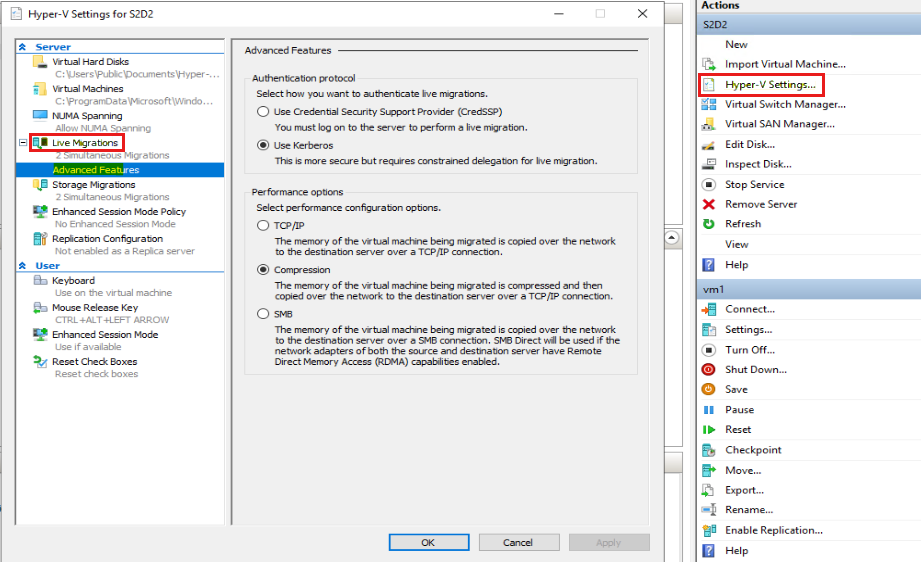
Consulte Migração ao vivo por meio de delegação restrita com Kerberos no Windows Server 2016 para obter detalhes.
Falha ao estabelecer uma conexão com o host "DESTINATION-SERVER": as credenciais fornecidas para o pacote não foram reconhecidas (0x8009030D)
Descrição
Falha na operação de migração da máquina virtual na origem da migração.
Falha ao estabelecer uma conexão com o host "DESTINATION-SERVER": As credenciais fornecidas ao pacote não foram reconhecidas (0x8009030D).
O Serviço de Gerenciamento de Máquina Virtual falhou ao autenticar a conexão para uma migração de máquina virtual no host de origem: nenhuma credencial adequada disponível. Verifique se a operação foi iniciada no host de origem da migração ou se o host de origem está configurado para usar Kerberos para a autenticação de conexões de migração e se a delegação restrita está habilitada para o host no Active Directory.
Action
0x8009030d -2146893043 SEC_E_UNKNOWN_CREDENTIALS As credenciais fornecidas ao pacote não foram reconhecidas.
Resolução
Veja como corrigir esse problema:
- Habilite a Autenticação Kerberos para migrações dinâmicas em ambos os hosts Hyper-V. Para fazer isso, selecione Configurações>do Hyper-V Migrações>ao Vivo Recursos>Avançados Use Kerberos em Protocolo de Autenticação.
- Defina a Delegação Restrita para ambos os hosts Hyper-V seguindo estas etapas:
- Abra Usuários e Computadores do Active Directory e localize a conta do computador host do Hyper-V. Abra a caixa de diálogo Propriedades e selecione a guia Delegação .
- Selecione as opções Confiar neste computador para delegação somente a serviços especificados e Usar qualquer protocolo de autenticação.
- Selecione Adicionar e selecione a conta de computador de outro host Hyper-V.
- Adicione cifs (necessário para migrar o armazenamento) e o Serviço de Migração do Sistema Virtual da Microsoft (necessário para migrar a máquina virtual).
Aguarde até 15 minutos para que os ingressos do Keberos expirem. Ou execute o cmdlet KLIST PURGE -li 0x3e7 .
Falha ao criar a Máquina Virtual Planejada no destino de migração: falha de logon
Descrição
Falha na migração ao vivo do "nome da VM da Máquina Virtual".
Falha ao criar a Máquina Virtual Planejada no destino da migração: Falha de logon: o usuário não recebeu o tipo de logon solicitado neste computador. (0x80070569)
As máquinas virtuais em execução em hosts Hyper-V do Windows Server 2012 podem falhar ao iniciar. E você pode receber uma mensagem de erro semelhante ao exemplo a seguir:
Erro 0x80070569 ("VM_NAME" falhou ao iniciar o processo de trabalho: Falha de logon: o usuário não recebeu o tipo de logon solicitado neste computador.)
Action
0x569 1385 ERROR_LOGON_TYPE_NOT_GRANTED
Falha de logon: o usuário não recebeu o tipo de logon solicitado neste computador
Além disso, quando você executa um ponto de verificação de recuperação e tenta convertê-lo em um ponto de referência usando o método ConvertToReferencePoint, a conversão pode falhar. Você pode receber uma mensagem de erro semelhante ao exemplo a seguir:
Falha ao gravar o anexo VHD "VHDX_NAME" em "VM_NAME": as restrições da conta estão impedindo que esse usuário entre. Por exemplo, senhas em branco não são permitidas, os tempos de entrada são limitados ou uma restrição de política foi imposta. (0x8007052f)
0x52f 1327 ERROR_ACCOUNT_RESTRICTION Restrições de conta estão impedindo que esse usuário faça login. Por exemplo: senhas em branco não são permitidas, os tempos de entrada são limitados ou uma restrição de política foi imposta.
Resolução
Para obter mais informações, consulte Iniciando ou migrando ao vivo As máquinas virtuais Hyper-V podem falhar com 0x80070569 de erro em computadores baseados no Windows Server 2012.
Falha ao estabelecer uma conexão para a migração de uma Máquina Virtual com o host "HOST3": falha na tentativa de uma conexão
Descrição
O Serviço de Gerenciamento de Máquina Virtual falhou ao estabelecer uma conexão para uma migração de Máquina Virtual com o host "HOST3": uma tentativa de conexão falhou porque a parte conectada não respondeu corretamente após um período de tempo ou a conexão estabelecida falhou porque o host conectado não respondeu. (0x8007274C).
Action
0x274c 10060 WSAETIMEDOUT
Falha na tentativa de conexão porque a parte conectada não respondeu corretamente após um período ou falha na conexão estabelecida devido a uma falha na resposta do host conectado.
Resolução
Veja como corrigir esse problema:
- Verifique se há várias corrupções do Registry.pol no caminho C:\Windows\System32\GroupPolicy\Machine .
- Abra o arquivo no Bloco de notas. Deve começar com a
PRegassinatura.
Falha ao migrar ao vivo porque o nome da entidade de destino está incorreto. (0x80090322)
Descrição
O Serviço de Gerenciamento de Máquina Virtual falhou ao estabelecer uma conexão para uma migração de Máquina Virtual com o host "HOST5": o nome da entidade de destino está incorreto. (0x80090322).
Action
A migração foi entre clusters, mas de acordo com a ordem da Rede de Migração ao Vivo, a Rede privada foi selecionada.
0x80090322 -2146893022 SEC_E_WRONG_PRINCIPAL
O nome da entidade de destino está incorreto.
Resolução
Altere a ordem da Rede de Migração ao Vivo para entre clusters e altere-a novamente após a migração.
Falha na migração ao vivo devido à falha na operação de migração de máquina virtual para "VM01" na origem de migração "Node3"
Descrição
Falha na migração ao vivo do "SCVMM VM01"
A operação de migração de máquina virtual para "VM01" falhou na origem de migração "Node3".
O Serviço de Gerenciamento de Máquina Virtual iniciou a migração dinâmica da máquina virtual "VM01" para o host de destino "Node11".
Action
Armazenamento da NetApp
Falha ao obter a última hora de gravação do arquivo "<\\NetApp12\vol03\V01\Virtual Machines\D... 17.VMRS>" com o erro 59! Retornando o tempo de gravação armazenado em cache.
Falha ao ler os dados de configuração em formato binário do fluxo.
RESULTADO = 0x80048054
0x3b 59 ERROR_UNEXP_NET_ERR Ocorreu um erro de rede inesperado.
Resolução
Habilite ou desabilite oplocks e conceda oplocks em um qtree. Se oplocks a concessão oplocks estiver habilitada no nível do sistema de armazenamento, habilite ou desabilite oplocks e conceda a um oplocks indivíduo qtree executando os respectivos cmdlets:
qtree oplocks qtree_name enableqtree oplocks qtree_name disable
Se a opção cifs.oplocks.enable estiver definida como Ativado, o qtree oplocks cmdlet de um qtree entrará em vigor imediatamente. Se a opção cifs.oplocks.enable estiver definida como Off, o qtree oplocks comando não entrará em vigor até que você altere a opção para On.
Veja como corrigir esse problema:
- Substitua o arquivador do NetApp por um servidor de arquivos baseado no Windows 2016. Como alternativa, atualize o arquivo NetApp para a versão 9.* mais recente
Ontap. versão. - Verifique se os nós do Hyper-V baseados no Windows Server 2016 estão atualizados com a atualização cumulativa mais recente. Problemas semelhantes são resolvidos após a aplicação do Feb 2019 ou de uma versão posterior.
Falha na migração ao vivo da 'Máquina Virtual VM1' na origem de migração 'CLU8N1' com os códigos de erro 80042001 e 8007000D
Descrição
Falha na migração ao vivo da 'Máquina Virtual VM1'.
A operação de migração da máquina virtual para 'VM1' falhou na origem de migração 'CLU8N1'.
Ao executar uma migração dinâmica SMB entre nós em um cluster Hyper-V do Windows 2019 (RS5), ocorre uma falha em todas as VMs que apontam para um nó específico:
A operação de migração da máquina virtual para 'VM1' falhou na origem de migração 'CLU8N1'.
Action
Filtre os códigos de erro 80042001 e 8007000D no nome da VM para coletar rastreamentos de VML na origem.
No RS5, a migração ao vivo por meio do SMB de todas as VMs para um nó específico falha na origem porque o HKLM\SYSTEM\CurrentControlSet\Control\ComputerName\ComputerName: ComputerName não está em MAIÚSCULAS.
Resolução
Verifique se há um valor de REG_SZ ComputerName com o nome do computador em MAIÚSCULAS.
Falha ao migrar em tempo real "VM1 da Máquina Virtual" na origem de migração "Node1" com o código de erro 0x800705B4
Descrição
Após um desligamento inesperado do nó do Hyper-V "Node2", a migração dinâmica de "VM1" do nó proprietário "Node1" para o nó de destino "Node2" falha em um cluster do Hyper-V do Windows Server 2019 (build 17763). A versão de configuração do "VM1" é 5.0.
"Falha na migração ao vivo da 'VM da Máquina Virtual'. A operação de migração de máquina virtual para 'VM1' falhou na origem de migração 'Node1'. Falha ao receber dados para uma migração de máquina virtual: essa operação retornou porque o período de tempo limite expirou. (0x800705B4).
Action
Verifique se algum link simbólico foi deixado no nó de destino "Node2" onde ocorreu o desligamento inesperado.
Se houver links simbólicos de VMs deixados no nó de destino, exclua-os.
Solução alternativa
Para contornar esse problema, use um dos seguintes métodos antes de uma migração dinâmica:
Exclua links simbólicos no nó de destino "Node2" usando migrações rápidas.
- Execute uma migração rápida do nó proprietário "Node1" para o nó de destino "Node2".
- Execute uma migração rápida de "Node2" para "Node1".
Atualize a versão de configuração.
Para usar .vmcx arquivos em vez de .xml arquivos para gerenciamento, atualize a versão da máquina virtual. Para obter mais informações, confira Fazer upgrade da versão da máquina virtual no Hyper-V no Windows ou Windows Server.
Falha ao migrar uma VM em tempo real entre nós em um cluster quando conectada a um comutador virtual interno ou privado
Descrição
Você não poderá migrar uma VM ao vivo entre nós em um cluster se essa VM estiver conectada a um comutador virtual interno ou privado.
Falha na migração ao vivo do nome> da <VM. <O nome> da VM falhou ao migrar ao vivo para o nome> do servidor de destino <porque o destino desconectou os comutadores de VM.
Action
Marque a opção Rede protegida para o adaptador de rede.
Solução alternativa
Para contornar esse problema, desmarque a opção Rede protegida da VM para o adaptador de rede interno ou privado antes de uma migração ao vivo. Você pode usar o seguinte cmdlet:
Set-VMNetworkAdapter -NotMonitoredInCluster $true
Isso ignorará as verificações de conectividade para essa interface de VM durante uma migração ao vivo.
ID do Evento 20413
Descrição
A migração ao vivo falha em 90% ~ 100% e a migração rápida falha durante a configuração da máquina virtual online.
Action
Os nós no cluster têm diferentes letras de unidade do sistema atribuídas.
Resolução
No nó de destino, o evento VMMS do Hyper-V exibe a seguinte mensagem de erro:
O Serviço de Gerenciamento de Máquina Virtual falhou ao registrar a configuração da máquina virtual "<vmID"> em "<localpath>": o sistema não pode encontrar o caminho.
Defina todos os nós para usar a mesma letra de driver do sistema no cluster.
ID do evento: 20417
Descrição
O serviço de Gerenciamento de Máquina Virtual concluiu com êxito a migração dinâmica da "VM" da máquina virtual com um tempo de blecaute inesperadamente longo de 63,1 segundos.
Action
A mensagem vem de uma rede de desempenho inferior quando você tenta a migração ao vivo.
Resolução
Verifique se há largura de banda suficiente disponível para a migração ao vivo.
Tente reduzir a memória durante a migração ao vivo. Para obter mais informações, consulte Visão geral da Migração ao Vivo de máquina virtual.
ID do evento: 21024
Descrição
A migração dinâmica e a migração rápida são bem-sucedidas, mas a máquina virtual perde a conectividade de rede após a migração.
Action
A máquina virtual perde a conectividade de rede após a migração, mesmo que as configurações de rede estejam configuradas corretamente.
Resolução
Verifique se as configurações de rede da máquina virtual estão corretas.
Verifique se a rede virtual de origem e de destino estão na mesma sub-rede. Se não forem, execute o cmdlet ipconfig /renew para retomar a conectividade de rede. Como alternativa, atribua um novo endereço IP à máquina virtual se um endereço IP estático for usado.
ID do evento: 21125
Descrição
A configuração da migração ao vivo falhou no nó de destino.
Action
Verifique se o nome da rede virtual é o mesmo nos nós de origem e destino e tente a migração dinâmica novamente.
Resolução
Veja como resolver esse problema:
- Abra o console do Gerenciador do Hyper-V nos nós de origem e destino.
- Selecione Gerenciador de Rede Virtual.
- Verifique se os nomes de rede virtual correspondem entre os nós de origem e de destino. Os switches virtuais devem ter o mesmo nome.
- Clique em OK para fechar a janela do Gerenciador de Rede Virtual.
- Clique com o botão direito do mouse na máquina virtual no nó de origem e selecione Configurações.
- Verifique se a máquina virtual está configurada para usar a rede virtual correta.
- Clique em OK para fechar a janela Configurações da máquina virtual.
- Feche o console do Gerenciador do Hyper-V nos nós de origem e destino.
- Abra o console do Gerenciador de Cluster de Failover no nó de origem.
- Expanda as funções e selecione a máquina virtual.
- No painel Ações , clique em Mais Ações>Atualizar configuração da máquina virtual.
- Execute uma migração ao vivo da máquina virtual no nó de destino.
ID do Evento: 21501
Descrição
Falha na migração ao vivo da "VM".
A operação de migração da máquina virtual para "VM" falhou na origem de migração "Host5".
Falha ao executar a migração na "VM" da máquina virtual porque o limite de migração da máquina virtual "2" foi atingido, aguarde a conclusão de uma operação de migração em andamento.
Action
Aguarde para concluir outras migrações ao vivo ou aumentar o número de migrações ao vivo simultâneas.
Resolução
Para corrigir esse problema, abra o console do Gerenciador do Hyper-V e clique em Configurações>do Hyper-V Migrações ao vivo Migrações > ao vivo simultâneas.
Observação
Considere o desempenho do host ao alterar esse número.
Coleta de dados
Veja como coletar informações antes de entrar em contato com o Suporte da Microsoft:
Baixe o conjunto de ferramentas de script de solução de problemas universal baseado em TSS Windows CMD em todos os nós e descompacte-o na pasta C:\tss_tool .
Abra o prompt de comando com Executar como administrador e mova-o para a pasta C:\tss_tool .
Inicie o rastreamento executando o cmdlet nos nós de origem e destino.
TSS rOn VML:verboseExecute as etapas de reprodução para o problema e siga as instruções para interromper os rastreamentos depois que as etapas de reprodução forem concluídas.
Observação
Colete o rastreamento em ambos os nós.
Baixe a ferramenta psSDP para coletar os logs dos nós de origem e destino.
Descompacte o arquivo e execute o seguinte cmdlet em ambos os nós:
.\GetpsSDP.ps1 HyperV -localNodeOnlyColete todos os logs. Compacte e carregue a coleção no espaço de trabalho.